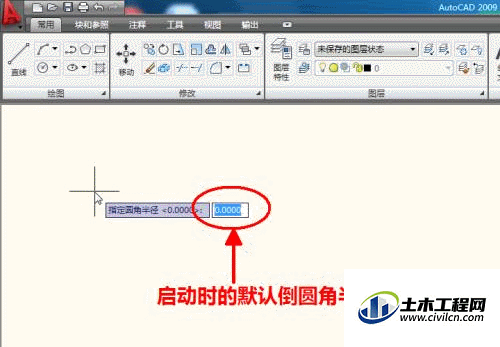之前在使用CAD2003时,对于倒角功能比较熟悉,现在切换到CAD2009的时候,突然发现不会使用倒角功能了。这是因为后面的版本操作方式更改,由于不熟悉更高级别的版本,很多都不知道CAD倒角功能怎么用,那么一起来了解看看吧!
方法/步骤
第1步
打开CAD2009版本,画一个简单的直角,接下来,对这个直角进行倒圆角操作。
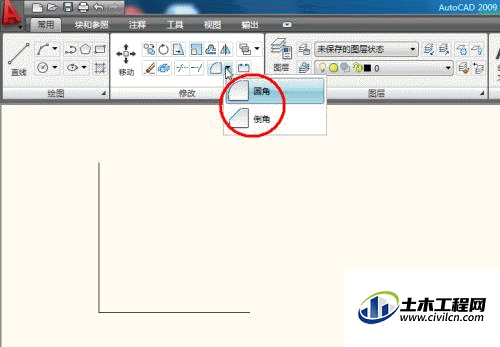
第2步
依次选择倒圆角所需要的第一对象和第二对象,然后你会发现,接下来直角没有任何变化,依然是很尖锐,同时倒圆角步骤貌似已经完成,这是怎么回事呢?
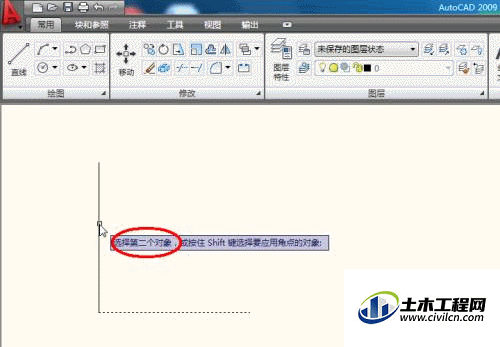
第3步
原来,在CAD2009中,某一命令的详细操作步骤已经被淡化,有的已经隐藏在后台,这使得更加操作智能化,但是,同样也会有缺点,不能满足专业人士的高标准要求。
如何正确使用倒圆角命令,接下来,告诉大家正确的操作方法。细心的朋友会发现,点击倒圆角命令后,提示你“选择第一个对象”后边还有一个向下的箭头,这就是刚才倒角失败的原因所在,这时不应该选择第一个对象,而是按键盘上的“向下”的鼠标键。
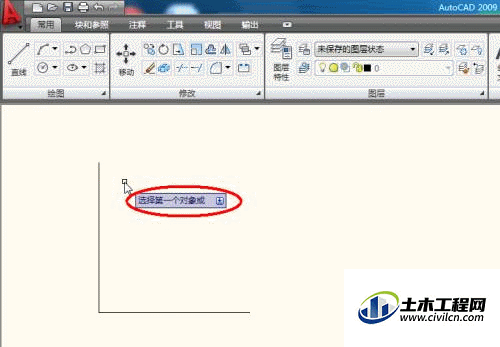
第4步
点击倒角命令,然后按向下箭头,这时会出现倒圆角的参数,选择“半径”,设置半径的参数为5mm。
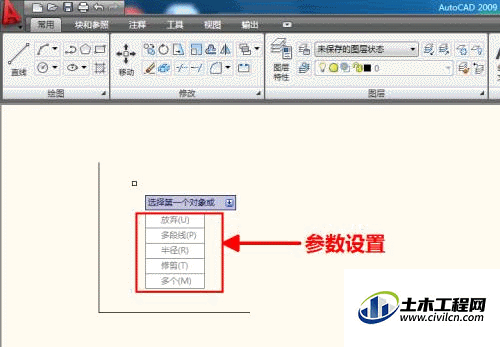
第5步
然后再依次选择第一对象和第二对象,这时倒圆角操作就成功了,如下图所示。
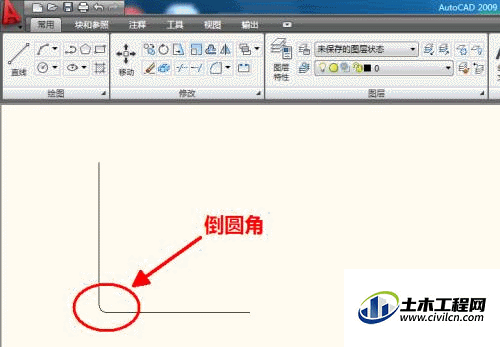
第6步
这时,不要关闭CAD,进行同样倒圆角操作,这次不设置倒圆角的半径,突然发现倒圆角竟然可以了。这是因为软件已经记住了倒圆角的半径设置,就是你刚才设置的5mm,所以不需重新设置了。但是,一旦你重新打开CAD,不设置倒圆角半径还是不行,这是因为每次启动CAD2009时,软件默认的倒圆角半径为0,所以启动CAD2009进行第一次倒圆角操作需要设置半径,否则,无法执行,倒圆角操作。